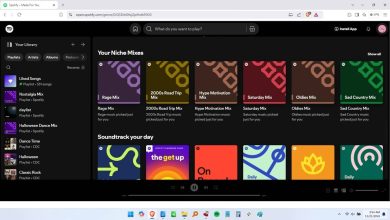6 إضافات لمتصفح فايرفوكس توفر تجربة أفضل على YouTube
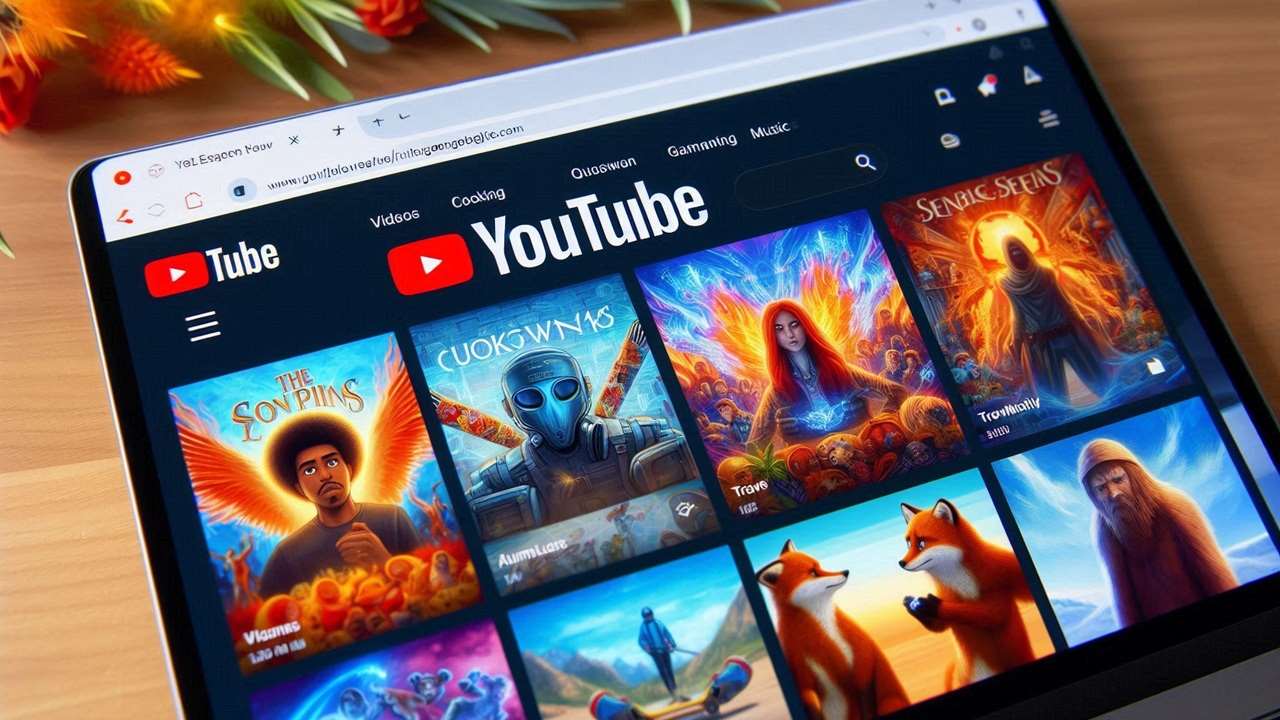
إذا كنت تشاهد مقاطع فيديو YouTube بانتظام على متصفحك، فهناك طرق يمكنك من خلالها تحسين تجربة المشاهدة لديك. بالنسبة لمستخدمي Firefox، تستطيع إضافات YouTube هذه تحسين تجربة المشاهدة على هذا المتصفح.
نصيحة: بالنسبة لمستخدمي Chrome، اطلع على هذه الإضافات لتحسين تجربتك على YouTube.
1. محسن لموقع يوتيوب
إذا كان بإمكاني استخدام وظيفة إضافية واحدة فقط لمتصفح Firefox للقيام بكل شيء، مثل تغيير حجم مشغل الفيديو، وتغيير سرعة التشغيل ومستوى الصوت، وإصلاح التخزين المؤقت، فسيكون خيار Enhancer for YouTube هو خياري الأفضل. هناك العديد من خيارات التخصيص على إعدادات الصفحة، مع أبرزها أ شريط التحكم مما يجعل YouTube على Firefox أكثر إمتاعًا وجمالية. كما أن لديها خيار Google Chrome الذي يفعل الشيء نفسه لهذا المتصفح.

إذا لم تعجبك الطريقة التي يتنافس بها كل عنصر في صفحة YouTube على جذب انتباهك، فيمكنك تقليل تأثيرها. ومن دواعي سروري أنني وجدت أنه يمكنه إخفاء بطاقات المعلومات، وشاشات النهاية، والتعليقات، ودردشة المستخدم المزعجة، وإيقاف تشغيل علامات التبويب الأمامية ومقاطع الفيديو المفتوحة في الخلفية مؤقتًا تلقائيًا.
أكثر ما يعجبني هو كيفية ضمان التشغيل السلس للشاشات المخصصة، وتجاوز سرعات الماوس الافتراضية بنسبة تتراوح بين 1% إلى 5%. خيار رائع آخر هو وضع السينما، والذي يسمح لي بضبط حجم المشغل المصغر بناءً على أبعاد جهازي.
2. تحسين يوتيوب
على عكس مُحسِّن YouTube، الذي يجمع العديد من الوظائف المختلفة في حزمة واحدة، فإن تحسين YouTube يفعل العكس. إنه يزيل جميع عوامل التشتيت غير المرتبة على صفحات فيديو YouTube. من عام الإعدادات، يمكنك تمكين تغييرات بسيطة تؤدي إلى استخدام الموقع بطريقة مختلفة تمامًا.
لقد تمكنت بسهولة من إزالة أكبر الاختناقات في تجربة YouTube خالية من التشتيت: نتائج البحث ذات الصلة، والمقاطع القصيرة، ومقاطع الفيديو القصيرة في اشتراكاتي، والاتجاهات، والسجل. بالإضافة إلى ذلك، فهو يخفي الصور المصغرة المتحركة ومقاطع الفيديو التي تمت مشاهدتها. إذا قمت بتمكين الخيار الأخير، فإن كل مقطع فيديو شاهدته بالفعل والذي يستمر في الظهور في خلاصتك سوف يختفي.

كمكافأة، يقوم برنامج Improve YouTube بإخفاء الأقسام الفارغة في صفحات YouTube وطيها (مثل “اليوم” و”الأمس” وما إلى ذلك) لتقديم تجربة أفضل أثناء استخدام الموقع. تحتوي العديد من قنوات YouTube على شريط جانبي مليء بتعليقات المستخدمين، والذي يمكن أن يكون بطيئًا في التمرير. إخفاء تلك الأشياء والإيقاف المؤقت لأي شيء غير ضروري. يمكنك أيضًا إخفاء شعار YouTube.
الجوانب الرائعة الأخرى لهذه الوظيفة الإضافية لمتصفح Firefox هي زر لقطة الشاشة الذي يحفظ إطارات الفيديو المهمة والقدرة على تعديل العناصر في قائمة تشغيل طويلة دون الحاجة إلى العودة إلى إعدادات حساب YouTube الخاص بك.
نصيحة: تحقق من بعض أفضل برامج التنزيل من YouTube لمشاهدة مقاطع فيديو YouTube في وضع عدم الاتصال.
3. يوتيوب عالي الوضوح
YouTube High Definition عبارة عن وظيفة إضافية بسيطة تسمح لك بتحويل أي مقطع فيديو على YouTube إلى تنسيق الدقة المفضل في Firefox. فقط قم بتغيير جودة الفيديو المعلمة بدقة تصل إلى 8K، أو احتفظ بها على أعلى إعداد للدقة. لا يكون التحسين واضحًا دائمًا إذا تم ضبط الفيديو الأصلي على Full HD أو أعلى.
جربه مع الأفلام الكلاسيكية أو اللقطات الرياضية أو مقاطع الفيديو الملتقطة بكاميرات الفيديو القديمة أو الكاميرات الرقمية في الإضاءة المنخفضة. قد لا تختفي الضبابية، ولكن البكسلات ستكون أكثر وضوحًا، ويمكنك أن تلاحظ بوضوح الفرق بين الدقة الافتراضية والدقة الأعلى. إذا كان الفيديو ساطعًا جدًا ويؤذي عينيك، فيمكنك خفض الدقة لجعله باهتًا.

لتقدير جودة الفيديو حقًا، قم بتغيير حجم الفيديو ضبط هذه الوظيفة الإضافية على وضع المسرح أو الحجم الكامل، وضبط مستوى صوت الفيديو ليتناسب مع جودة الصورة المحسنة. يمكنك أيضًا تغيير سرعة التشغيل، لكن مُحسِّن YouTube يقوم بذلك بشكل أفضل.
متعلق ب: تمنحك الترقية إلى حساب YouTube Premium تجربة خالية من الإعلانات، مع العديد من المزايا الإضافية.
4. AdBlocker لموقع يوتيوب
بينما يتخذ YouTube إجراءات صارمة ضد أدوات حظر الإعلانات، فإن وظيفة Firefox الإضافية هذه من AdBlockLite تقوم بعمل جيد في إزالة جميع الإعلانات. إنه أسهل في الاستخدام ويفعل ما يعد به دون تغيير تجربة YouTube “الخالصة”. استمتع بتجربتك الخالية من الإعلانات للمدة التي تريدها.

ومع ذلك، هناك عدد قليل من القضايا. عندما تنتقل إلى مقطع فيديو جديد في نفس علامة التبويب، قد تواجه شاشات فارغة تحتوي على العديد من مقاطع الفيديو المخفية عن العرض. تواجه أيضًا هذه الشاشات الفارغة عند إعادة تحميل الصفحة.
ولكن هناك طريقة للتغلب على ذلك في Firefox. افتح كل فيديو جديد في علامة تبويب أو نافذة منفصلة، أو قم بتحديث الصفحة قبل بدء الفيديو مباشرة. قد تكون هذه الخطوات الإضافية مزعجة، لكن النتيجة تستحق العناء. ومع ذلك، قد تكون تجربة الفيديو مع أدوات حظر الإعلانات غير متسقة، حيث يستمر YouTube في تغيير التعليمات البرمجية الخاصة به، مما يؤثر على جودة الفيديو.
من الجيد أن نعرف: تحقق من جميع الطرق لإرسال مقاطع فيديو YouTube من هاتفك إلى جهاز الكمبيوتر.
5. أطفئ الأضواء لمتصفح فايرفوكس
على الرغم من أن هذه الوظيفة مضمنة في Enhancer for YouTube، إذا لم تكن بحاجة إلى الميزات الإضافية، فقد ترغب في Turn off the Lights for Firefox. ستصبح مشاهدة مقاطع الفيديو على موقع البث الشهير تجربة “سينمائية” أكثر بمجرد “تعتيم” كل شيء من حولها، مما يؤدي إلى إنشاء عرض ليلي مناسب على شاشتك.
الوظيفة الإضافية سهلة الاستخدام للغاية، حيث ما عليك سوى الضغط على أيقونة الضوء لتعتيم الشاشة أو تفتيحها. تابع القراءة لمعرفة كيفية تمكين الوضع المظلم على YouTube.

لعِلمِكَ: تعرف على كيفية إيقاف تشغيل الوضع المقيد لعرض مقاطع فيديو YouTube المقيدة حسب العمر وإعدادات المسؤول والمزيد.
6. يوتيوب بدون توقف
أثناء تصفح العديد من مقاطع الفيديو على YouTube، قد تواجه خطأً يقول “تم إيقاف الفيديو مؤقتًا. أكمل المشاهدة؟” على الرغم من أنه يمكن إصلاح هذه المشكلة من خلال تحديث الشاشة وترتبط ارتباطًا وثيقًا بمشاكل التخزين المؤقت للشاشة، إلا أنها قد تكون مزعجة للغاية إذا كنت تشاهد حدثًا مباشرًا. تساعدك الوظيفة الإضافية YouTube Nonstop Firefox على تجاوز الشاشة المزعجة عن طريق النقر عليها تلقائيًا حتى لا يتم إيقاف الفيديو مؤقتًا.
بعد الاطلاع على أفضل إضافات Firefox لموقع YouTube، إذا كان كل ما تريده هو تجربة مشاهدة أفضل، فشاهد قوائم تشغيل فيديو YouTube في VLC، وتخطى جميع الإعلانات والمشتتات.
حقوق الصورة: DALL-E 3. جميع لقطات الشاشة بواسطة Sayak Boral.
اشترك في النشرة الإخبارية لدينا!
يتم تسليم أحدث البرامج التعليمية لدينا مباشرة إلى صندوق البريد الوارد الخاص بك
اكتشاف المزيد من تكتك تكنولوجيا
اشترك للحصول على أحدث التدوينات المرسلة إلى بريدك الإلكتروني.